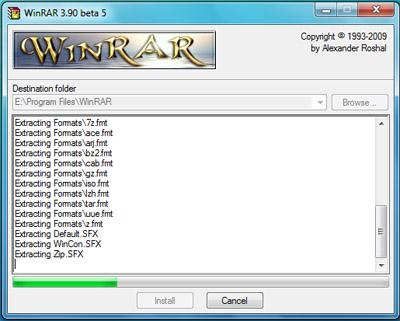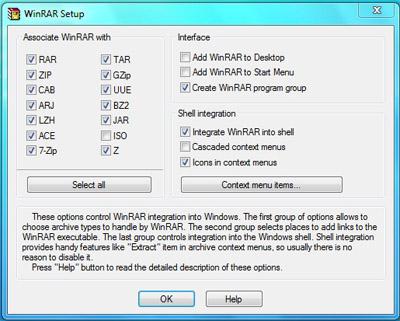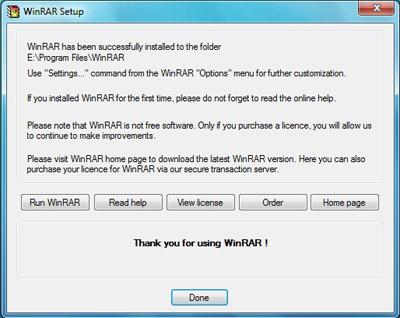WinRAR adalah sebuah alat kompresi yang
hebat dengan banyak fungsi yang terintegrasi yang dapat membantu anda untuk
menata file kompresi.
WinRAR membuat anda unggul dalam bidang kompresi. Dengan membuat file arsip yang lebih kecil secara konsisten, WinRAR seringkali lebih cepat bila dibandingkan dengan produk kompetitor. Ini akan membuat anda menghemat ruang harddisk, biaya penyebaran DAN waktu kerja yang sangat berharga.
Maka dari itu kita harus memiliki software winRaR.Selanjutnya saya akan menjelaskan langkah-langkah menginstal winRAR
WinRAR membuat anda unggul dalam bidang kompresi. Dengan membuat file arsip yang lebih kecil secara konsisten, WinRAR seringkali lebih cepat bila dibandingkan dengan produk kompetitor. Ini akan membuat anda menghemat ruang harddisk, biaya penyebaran DAN waktu kerja yang sangat berharga.
Maka dari itu kita harus memiliki software winRaR.Selanjutnya saya akan menjelaskan langkah-langkah menginstal winRAR
Langkah 1: DOWNLOAD WinRar ke komputer Anda. Pilih bahasa dan spesifikasi komputer anda.
Langkah 2: WinRAR.exe Klik 2x. Kemudian Klik Install tombol di bagian bawah.
Langkah 3: Pilih format yang Anda ingin. Centang semua Kemudian Klik "OK"
Langkah 4: Dalam dialog ini Anda memiliki lima pilihan, jika Anda ingin menjalankan winrar, klik Jalankan WinRAR tombol. Lalu klik "Done"
oke,,, selesai sudah proses instalasinya.. sekarang tinggal sobat enjoy menggunakannya...
yang belum punya masternya winrar bisa didownload disini